CAD怎么给标注进行放大显示
在CAD中,要给怎么操作才能标注进行放大显示以突出显示部分尺寸并与其他尺寸区分开呢?各位可以按照下面小编分享的步骤进行操作:
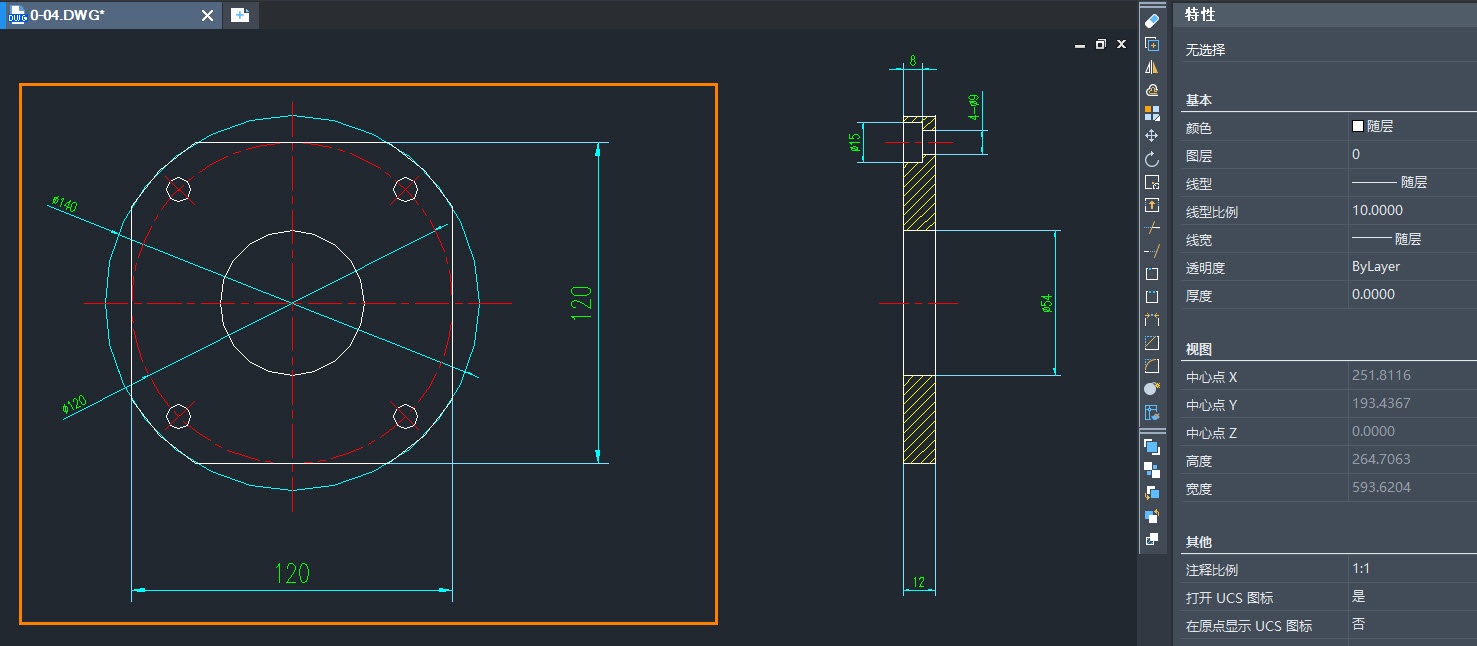
1.选择需要调整的标注:首先,在CAD绘图中选择您希望放大显示的标注,这可以是尺寸标注或其他文字或注释。
2.打开属性编辑器:使用键盘快捷键【Ctrl + 1】,或者在CAD界面中找到并点击工具栏上的特性编辑器图标,以打开特性编辑器对话框。
3.编辑标注的全局比例:在特性编辑器对话框中,浏览可用的特性,找到【调整-标注全局比例】或类似的选项。这个选项通常用于控制标注的整体大小比例。
4.输入放大或缩小的数值:在【调整-标注全局比例】字段旁边,您可以输入一个数值,该数值表示您希望标注相对于其原始大小进行放大或缩小的比例。如果您希望标注放大,可以输入大于1的数值,如果您希望标注缩小,可以输入小于1的数值。
5.确认更改:输入完毕后,按下回车键或点击对话框中的确认按钮,以保存和应用更改。

这样,您的选择的标注将按照您指定的比例进行放大或缩小显示。这个方法可帮助您突出显示特定尺寸,并在绘图中与其他标注区别开。本篇内容的分享就到这里了,感谢各位的阅读和支持!
推荐阅读:CAD制图
推荐阅读:CAD
·2024中望教育渠道合作伙伴大会成功举办,开启工软人才培养新征程2024-03-29
·中望将亮相2024汉诺威工业博览会,让世界看见中国工业2024-03-21
·中望携手鸿蒙生态,共创国产工业软件生态新格局2024-03-21
·中国厂商第一!IDC权威发布:中望软件领跑国产CAD软件市场2024-03-20
·荣耀封顶!中望软件总部大厦即将载梦启航2024-02-02
·加码安全:中望信创引领自然资源行业技术创新与方案升级2024-01-03
·“生命鸨卫战”在行动!中望自主CAx以科技诠释温度,与自然共未来2024-01-02
·实力认证!中望软件入选毕马威中国领先不动产科技企业50榜2023-12-27
·玩趣3D:如何应用中望3D,快速设计基站天线传动螺杆?2022-02-10
·趣玩3D:使用中望3D设计车顶帐篷,为户外休闲增添新装备2021-11-25
·现代与历史的碰撞:阿根廷学生应用中望3D,技术重现达·芬奇“飞碟”坦克原型2021-09-26
·我的珠宝人生:西班牙设计师用中望3D设计华美珠宝2021-09-26
·9个小妙招,切换至中望CAD竟可以如此顺畅快速 2021-09-06
·原来插头是这样设计的,看完你学会了吗?2021-09-06
·玩趣3D:如何使用中望3D设计光学反光碗2021-09-01
·玩趣3D:如何巧用中望3D 2022新功能,设计专属相机?2021-08-10
·如何给CAD中的文字移动位置?2020-03-20
·CAD的break命令操作2021-10-26
·CAD怎么画角度2016-02-25
·CAD常见问题汇总和解决方法(二)2017-08-23
·CAD如何翻转图形?2020-02-20
·CAD的三维镜像操作2021-10-20
·CAD打印线宽与深浅怎么设置2021-06-02
·CAD怎么删除图层2023-06-09














